クリーンブート コンピュータのトラブルシューティングを行うために、最小限のサービスとプログラムでWindowsを起動することを意味します 問題が発生し、コンピュータで問題が発生したり、パフォーマンスが低下したり、または クラッシュします。
クリーンブート状態では、Windowsは起動時に必要なシステムサービスとプログラムのみをロードし、通常は ユーザーがインストールしたプログラム(ウイルス対策、Dropbox、Skypeなど)や、ユーザーがインストールしていないマルウェアアプリケーションなど、通常の起動時のバックグラウンド 知識。
このチュートリアルでは、Windowsの問題をトラブルシューティングするために、最小限のドライバーとプログラムのセットでWindowsを起動する方法を説明します。
クリーンブート(起動)を実行してWindows 10、8、7、またはVistaの問題をトラブルシューティングする方法。
1. 押す "ウィンドウズ”  + “R」キーをロードして 走る ダイアログボックス。
+ “R」キーをロードして 走る ダイアログボックス。
2. タイプ msconfig を押して 入力 システム構成ユーティリティを開きます。
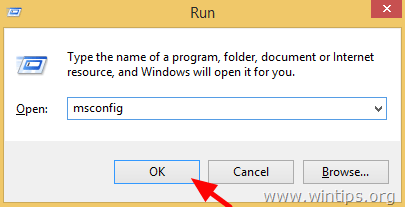
3. で サービス タブをクリックし、 チェック the すべてのMicrosoftサービスを非表示にする チェックボックス。
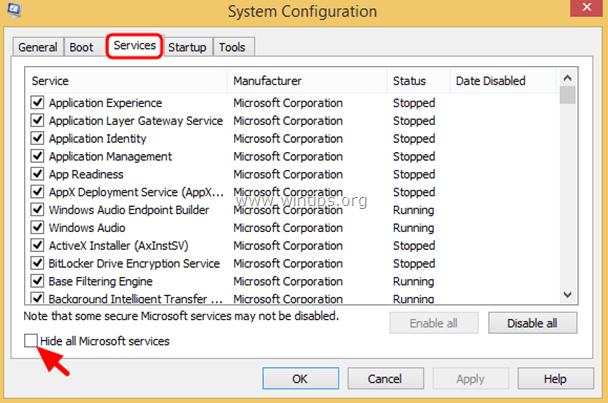
3a。 を押します すべて無効にします ボタン。
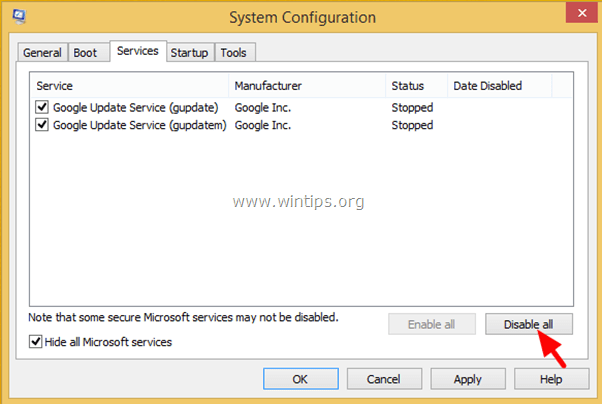
4. 次に、 起動 タブ。
4a。 使用する場合 Windows 7 また ビスタ:
1. を押します すべて無効にします ボタン。
2.を押します わかった と 再起動 あなたのコンピュータ。
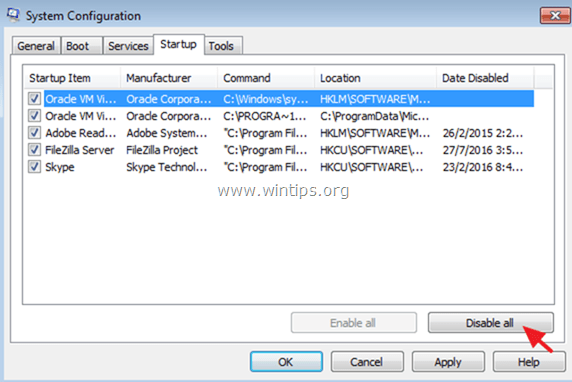
4b。 使用する場合 ウィンドウズ10 また ウィンドウズ8.
1. クリックして タスクマネージャーを開く.
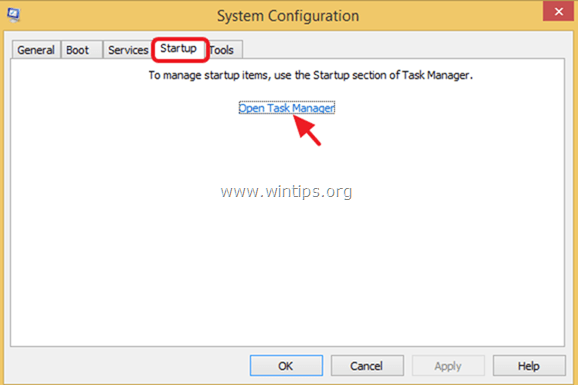
2. すべてのスタートアップアイテムを1つずつ選択し、をクリックします 無効にする.
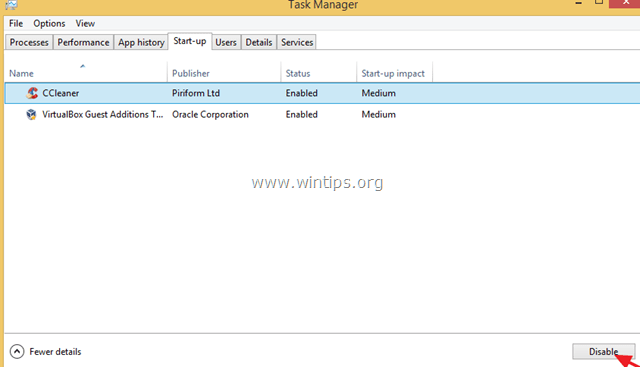
3. 選ぶ タスクマネージャー。
4. 押す わかった システム構成ユーティリティおよび 再起動 あなたのコンピュータ。
5. 再起動後、コンピュータがスムーズに動作するかどうかを確認してください。
–クリーンブート中にコンピューターが正常に動作する場合は、上記の手順を再度実行しますが、ここで再度有効にします。 無効になっているサービスまたはプログラムを1つずつ作成し、それらのどれが原因であるかがわかるまでコンピュータを再起動します。 問題。
クリーンブート状態を終了する方法。
1. 走る msconfig もう一度コマンドします。
2. [ブート]タブで、[ 通常の起動。
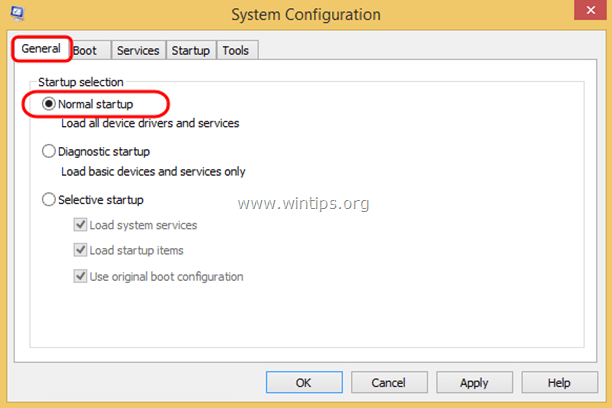
3. 次に、 起動 タブ、および 有効 無効にされたアイテム。
4. 押す わかった と 再起動 あなたのコンピュータ。
それでおしまい! このガイドがあなたの経験についてコメントを残すことによってあなたを助けたかどうか私に知らせてください。 他の人を助けるために、このガイドを気に入って共有してください。